Netflix a produit pas mal de titres originaux, à la fois des films et des séries, qui ont été un succès. Comme pour la plupart des titres multimédias populaires, les jeux ont été développés autour de certains des films et jeux Netflix les plus populaires. Bandersnatch a été développé sur le modèle de romans Choisissez votre propre aventure. Il existe également un nombre décent de jeux mobiles développés par Netflix pour des titres comme Stranger Things.

Jeux Netflix
Les jeux Netflix sont disponibles pour iOS et Android. Vous ne trouverez pas de jeu pour jouer sur votre PC ou une console, mais il existe quelques titres différents auxquels vous pouvez jouer sur votre téléphone. Les jeux sont gratuits, mais vous devez avoir un compte Netflix (et un abonnement) pour y jouer.
L'onglet jeux Netflix
Si vous maintenez l'application Netflix à jour, vous verrez un nouvel onglet Jeux en bas. Allez dans cet onglet de jeux et vous verrez une liste des jeux disponibles. À l'heure actuelle, cinq titres sont disponibles;
- Choses étranges : 1984
- Stranger Things 3 : le jeu
- Cerceaux de tir (Frosty Pop)
- Card Blast (Amuzo & Rogue Games)
- Teeter Up (Frosty Pop)
Allez dans l'onglet Jeux et sélectionnez le jeu auquel vous voulez jouer. Vous pourrez le télécharger et le lire.
Les jeux sont tous disponibles, mais l'onglet n'est peut-être pas encore visible pour tous les comptes Netflix. Cela ne veut pas dire que vous ne pouvez pas jouer au jeu. Cela signifie seulement que vous devez le rechercher et le télécharger depuis l'App Store de votre téléphone.
Télécharger manuellement les jeux Netflix
La clé pour télécharger les jeux Netflix officiels est de savoir comment s'appelle le jeu et de s'assurer que le titre que vous téléchargez a été développé par Netflix. Les informations sur les développeurs sont disponibles sur la page/carte de détails d'un jeu sur l'App Store et le Google Play Store.
- Ouvrez le Google Play Store sur Android ou l'App Store sur iOS.
- Recherchez un jeu Netflix, par exemple Stranger Things : 1984.
- Vérifiez que le développeur est Netflix.
- Téléchargez le jeu (entrez votre mot de passe Google ou Apple ID si nécessaire).
- Ouvrez le jeu.
- Sélectionnez le profil Netflix avec lequel vous souhaitez jouer (chaque profil obtient son propre profil de jeu et sa propre carte de score).
- Commencer le jeu.
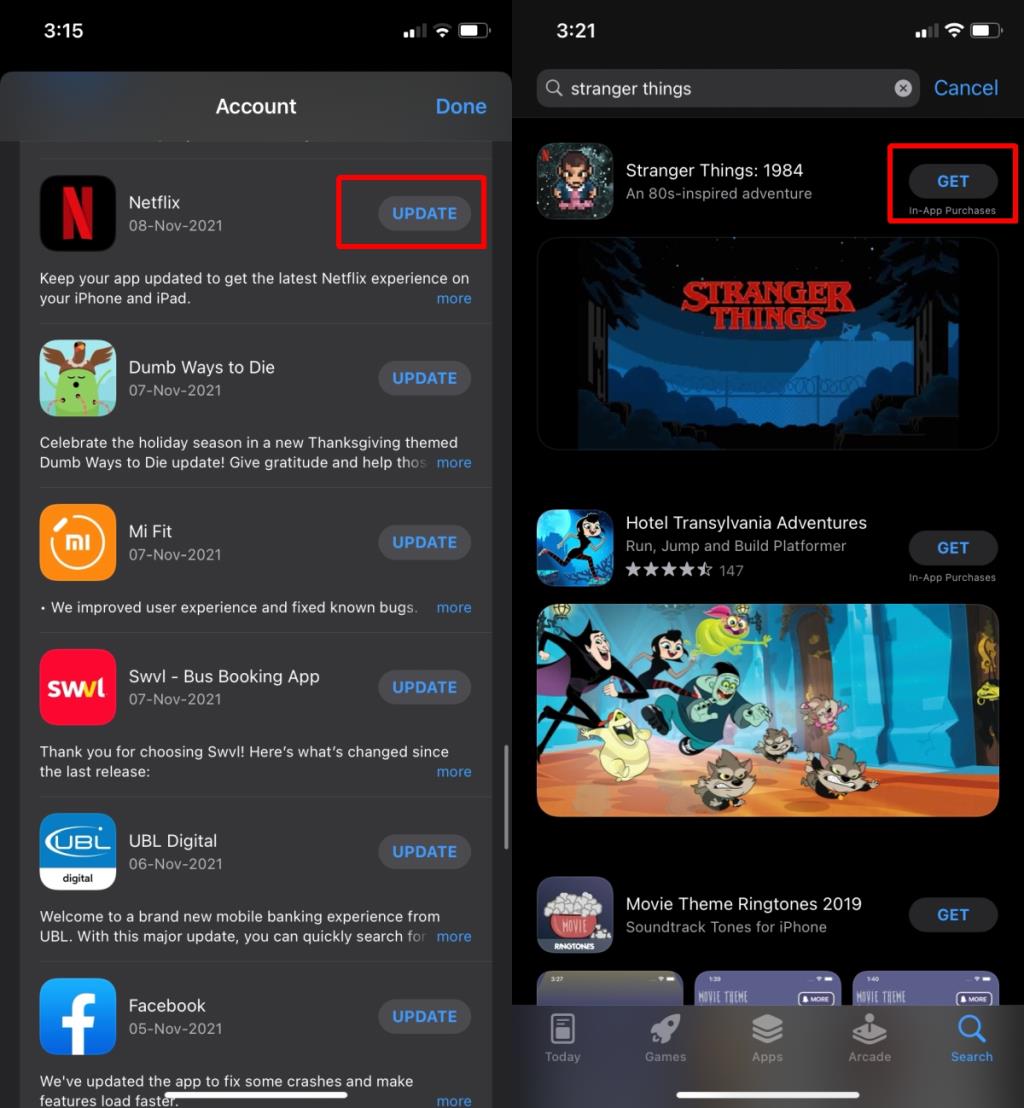
Conclusion
Si vous ouvrez un jeu après l'avoir téléchargé directement depuis la boutique d'applications respective de votre téléphone, il vous sera peut-être demandé de vous connecter à votre compte Netflix. Si l'application Netflix est installée sur votre téléphone, cela ne devrait généralement pas se produire. Cela dit, utilisez le compte Netflix et vous serez prêt à partir. Il n'y a aucune restriction sur le type/niveau de compte que vous devez avoir pour jouer aux jeux. Les utilisateurs peuvent y jouer indépendamment du fait qu'ils aient le plan le moins cher ou le plus cher.


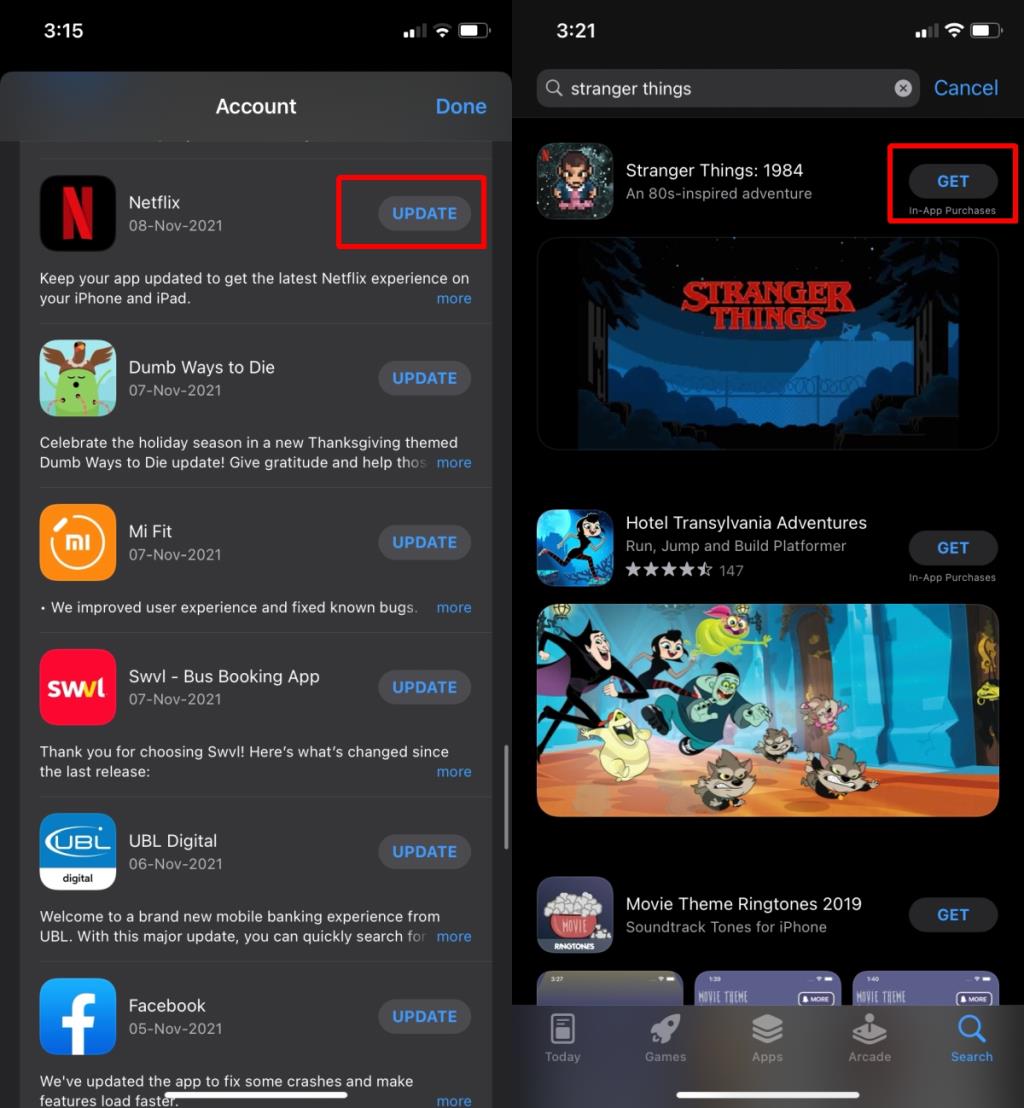





![Utiliser des vitesses différentes pour la souris externe et le pavé tactile sur un ordinateur portable [Windows] Utiliser des vitesses différentes pour la souris externe et le pavé tactile sur un ordinateur portable [Windows]](https://tips.webtech360.com/resources8/r252/image-923-0829094033297.jpg)

